PicPick 4.2.8
Často pokročilé uživatele postrádají zpočátku funkčnost systému. Vezměte například situaci se snímky obrazovky - stejně jako i samostatný klíč pro ně je, ale při každém otevření grafického editoru pro vložení a uložení zachyceného obrazu je velmi nudné. Nemluvím o případu, když potřebujete natáčet samostatnou oblast nebo dělat poznámky.
Samozřejmě, v tomto případě se specializované nástroje dostanou k záchraně. Někdy je však lepší používat řešení typu all-in-one, z nichž jeden je PicPick. Podívejme se na všechny jeho funkce.
Obsah
Vytváření snímků obrazovky
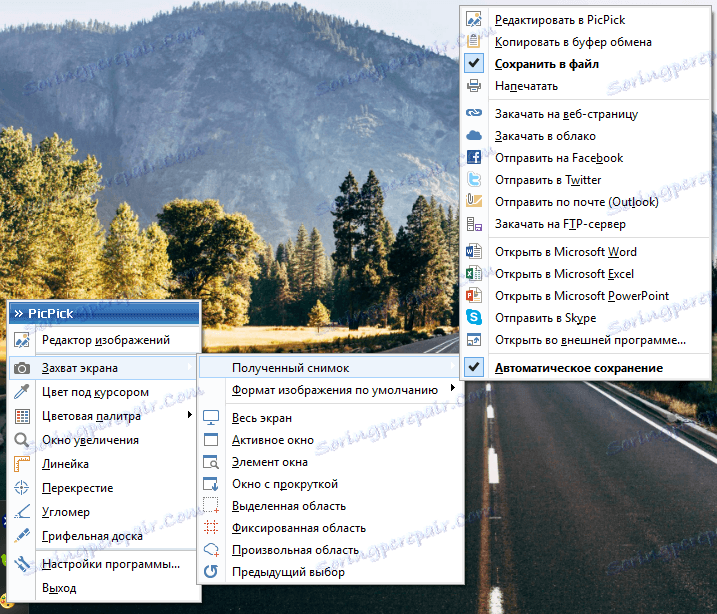
Jednou z hlavních funkcí programu je zachycení obrazu z obrazovky. Několik typů snímků obrazovky je podporováno najednou:
• Celá obrazovka
• Aktivní okno
• Prvek okna
• Okno s rolováním
• Vybraná oblast
• Pevná plocha
• Volná oblast
Některé z těchto bodů si zaslouží zvláštní pozornost. Například "skrolovací okno" vám umožní pořizovat snímky dlouhých webových stránek. Program vás pouze požádá o zadání požadovaného bloku, po kterém se automaticky posouvá a prošívá obrazy. Před natáčením fixní oblasti je třeba nastavit velikost, kterou potřebujete, po níž právě položíte rámeček na požadovaný objekt. Konečně libovolná oblast vám umožňuje vybrat libovolný formulář.
Samostatně stojí za zmínku, že pro každou funkci je její vlastní klávesová zkratka, která vám umožňuje rychle provádět potřebná opatření. Jsem rád, že vlastní klávesové zkratky jsou nakonfigurovány bez problémů.
Formát obrázku lze vybrat ze 4 možností: BMP, JPG, PNG nebo GIF.
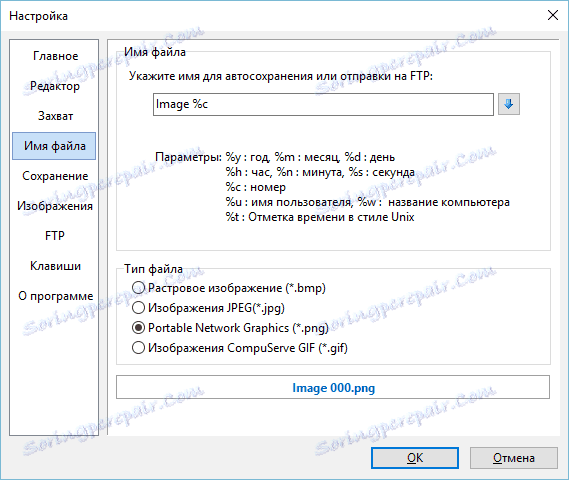
Další funkcí je vlastní název snímku. V nastavení můžete vytvořit šablonu, pomocí níž budou vytvořena jména všech obrázků. Můžete například určit datum záznamu.
Další "osud" obrazu je poměrně variabilní. Můžete okamžitě upravit obrázek ve vestavěném editoru (viz níže), zkopírovat jej do schránky, uložit do standardní složky, vytisknout, poslat, sdílet s Facebookem nebo Twitterem nebo je odeslat do programu třetí strany. Obecně lze říci s jasným svědomím, že možnosti zde jsou neomezené.
Úpravy snímků
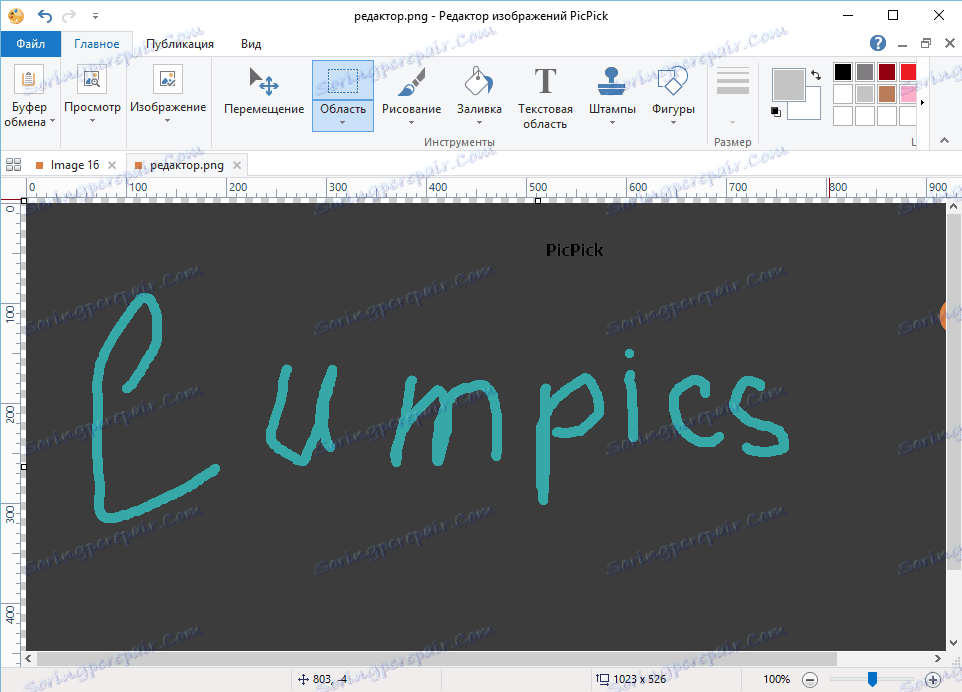
Editor PicPick se bolestivě podobá standardu pro malování systému Windows. Navíc nejen design je podobný, ale také částečně funkční. Kromě banálního kreslení existuje možnost elementární korekce barev, ostření nebo naopak rozmazání. Můžete také přidat logo, vodoznak, rámeček, text. Samozřejmě pomocí programu PicPick můžete obrázek změnit a oříznout.
Barva pod kurzor
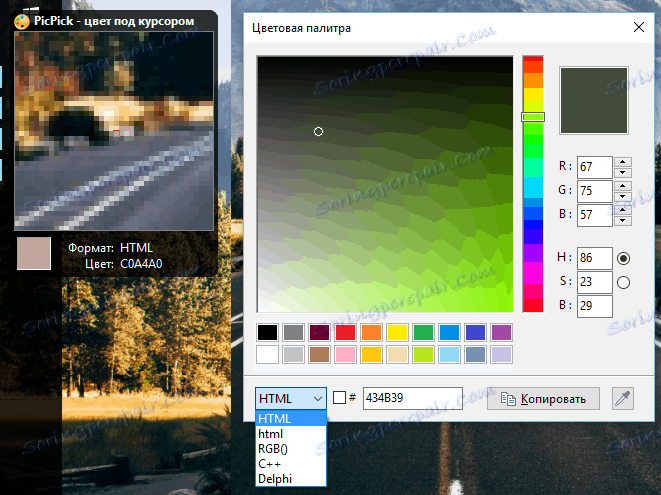
Tento nástroj umožňuje určit barvu pod kurzorem kdekoli na obrazovce. Co to je? Například jste zapojeni do návrhu programu a chcete, aby odstín rozhraní odpovídal prvku, který se vám líbí. Na výstupu získáte barevný kód v kódování, například HTML nebo C ++, který lze bez jakýchkoliv problémů použít v libovolném editoru nebo kódu jiného výrobce.
Paleta barev
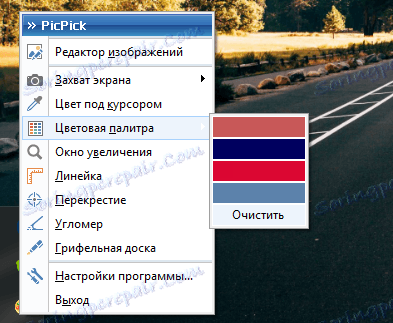
Byla definována několik barev pomocí předchozího nástroje? Neztrácejte je pomocí palety barev, která uchovává historii odstínů získaných pomocí pipety. Poměrně pohodlné při práci s velkým množstvím dat.
Zvětšete oblast obrazovky
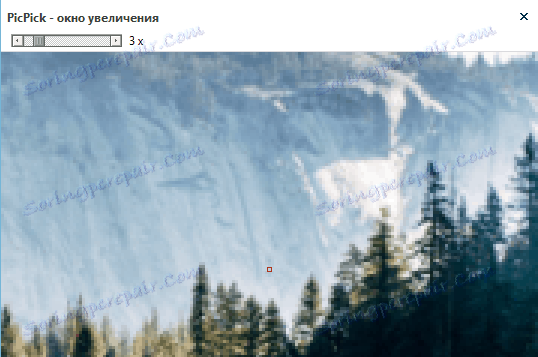
Jedná se o druh analogu standardního "zvětšovače obrazovky". Kromě zřejmé pomoci lidem se špatným zrakem bude tento nástroj užitečný pro ty, kteří často pracují s malými detaily v programech, kde není zoom.
Pravítko
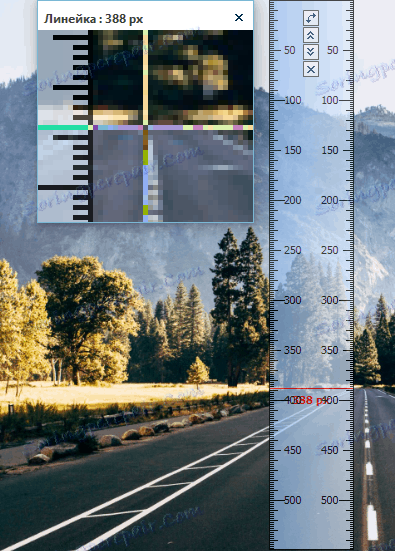
Nicméně to může být trite - slouží k měření velikosti a pozice jednotlivých prvků na obrazovce. Rozměry pravítka, stejně jako jeho orientace, jsou nastavitelné. Za zmínku stojí i podpora různých DPI (72, 96, 120, 300) a jednotek měření.
Určení polohy objektu pomocí křížové nitky
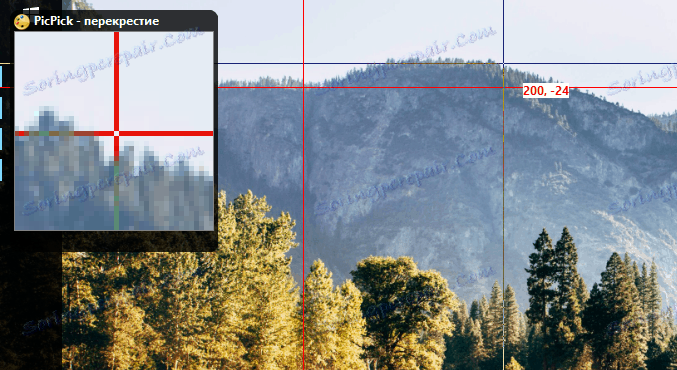
Dalším jednoduchým nástrojem, který umožňuje určit polohu určitého bodu vzhledem k úhlu obrazovky nebo vzhledem k prvnímu zadanému bodu. Zobrazuje posun v osách v pixelech. Tato funkce je užitečná například při vytváření HTML map obrázků.
Měření úhlu
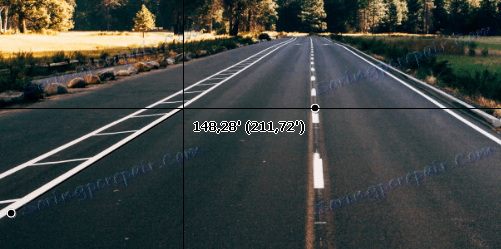
Vzpomínáš si na to, že učíš mě? Tady totéž - zadejte dva řádky a program najde mezi nimi úhel. Užitečné pro fotografy, stejně jako pro matematiky a inženýry.
Kresba v horní části obrazovky
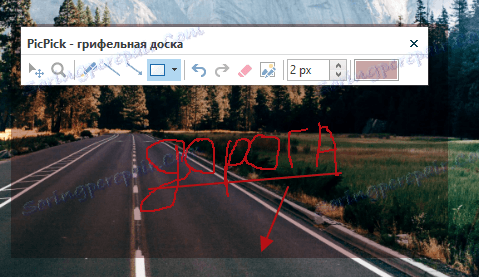
Tzv. "Břidlice" umožňuje vytvářet okamžité poznámky přímo přes aktivní obrazovku. Mohou to být čáry, šipky, obdélníky a kresby s kartáčem. Tuto možnost můžete použít například během prezentace.
Výhody programu
• Pohodlné vytváření screenshotů
• Přítomnost vestavěného editoru
• Dostupnost dalších užitečných funkcí
• Možnost jemného ladění
• Velmi nízké zatížení systému
Nevýhody programu
• Pouze pro osobní potřebu
Závěr
Takže PicPick je vynikající "švýcarský nůž", který bude vyhovovat jak pokročilým uživatelům PC, tak odborníkům, například návrhářům a inženýrům.
